通过学习Git使用教程(一),你已经对git的基本使用有了一定的了解,这篇文章主要介绍git使用中最常用也是最重要的技巧: git的分支
创建与合并分支
在版本回退里,你已经知道,每次提交,Git都把它们串成一条时间线,这条时间线就是一个分支。截止到目前,只有一条时间线,在Git里,这个分支叫主分支,即master分支。HEAD严格来说不是指向提交,而是指向master,master才是指向提交的,所以,HEAD指向的就是当前分支。
一开始的时候,master分支是一条线,Git用master指向最新的提交,再用HEAD指向master,就能确定当前分支,以及当前分支的提交点:
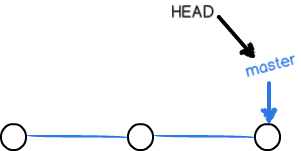
每次提交,master分支都会向前移动一步,这样,随着你不断提交,master分支的线也越来越长:
当我们创建新的分支,例如dev时,Git新建了一个指针叫dev,指向master相同的提交,再把HEAD指向dev,就表示当前分支在dev上:
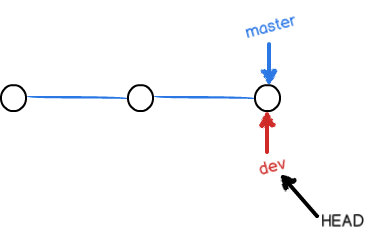
你看,Git创建一个分支很快,因为除了增加一个dev指针,改改HEAD的指向,工作区的文件都没有任何变化!
不过,从现在开始,对工作区的修改和提交就是针对dev分支了,比如新提交一次后,dev指针往前移动一步,而master指针不变:
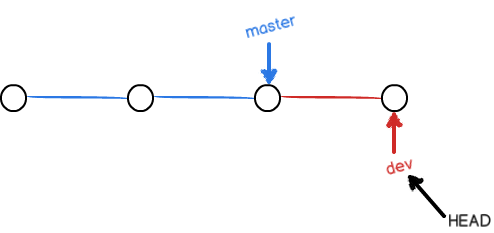
假如我们在dev上的工作完成了,就可以把dev合并到master上。Git怎么合并呢?最简单的方法,就是直接把master指向dev的当前提交,就完成了合并:
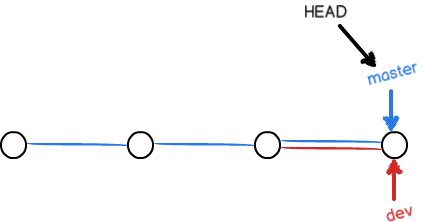
所以Git合并分支也很快!就改改指针,工作区内容也不变!
合并完分支后,甚至可以删除dev分支。删除dev分支就是把dev指针给删掉,删掉后,我们就剩下了一条master分支:
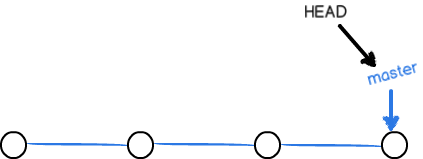
真是太神奇了,你看得出来有些提交是通过分支完成的吗?
下面开始实战。
首先,我们创建dev分支,然后切换到dev分支:
1 |
|
git checkout命令加上-b参数表示创建并切换,相当于以下两条命令:
1 | |
然后,用git branch命令查看当前分支:
1 | |
然后,我们就可以在dev分支上正常提交,比如对readme.txt做个修改,加上一行:
Creating a new branch is quick. 然后提交:
1 | |
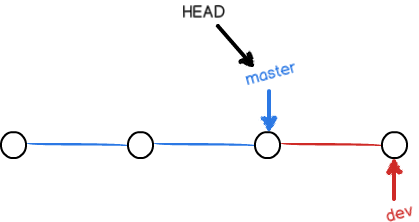
现在,我们把dev分支的工作成果合并到master分支上:
1 | |
注意到上面的Fast-forward信息,Git告诉我们,这次合并是“快进模式”,也就是直接把master指向dev的当前提交,所以合并速度非常快。
当然,也不是每次合并都能Fast-forward,我们后面会讲其他方式的合并。
合并完成后,就可以放心地删除dev分支了:
1 | |
创建与合并分支小结
Git鼓励大量使用分支:
查看分支:git branch
创建分支:git branch
切换分支:git checkout
创建+切换分支:git checkout -b
合并某分支到当前分支:git merge
删除分支:git branch -d
解决冲突
人生不如意之事十之八九,合并分支往往也不是一帆风顺的。
准备新的feature1分支,继续我们的新分支开发:
1 | |
Creati ng a new branch is quick AND simple. 在feature1分支上提交:
1 | |
在master分支上把readme.txt文件的最后一行改为:
1 | |
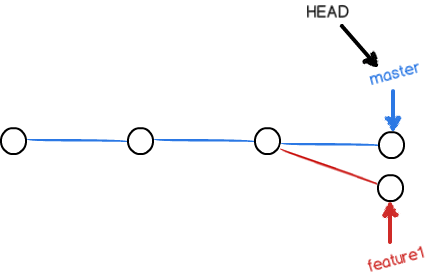
这种情况下,Git无法执行“快速合并”,只能试图把各自的修改合并起来,但这种合并就可能会有冲突,我们试试看:
1 | |
Git用«««<,=======,»»»>标记出不同分支的内容,我们修改如下后保存:
1 | |
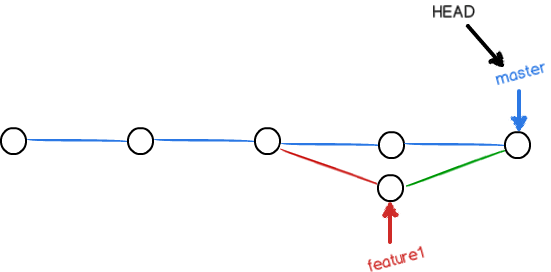
用带参数的git log也可以看到分支的合并情况:
1 | |
解决冲突小结
当Git无法自动合并分支时,就必须首先解决冲突。解决冲突后,再提交,合并完成。
解决冲突就是把Git合并失败的文件手动编辑为我们希望的内容,再提交。
用git log –graph命令可以看到分支合并图。
分支管理策略
通常,合并分支时,如果可能,Git会用Fast forward模式,但这种模式下,删除分支后,会丢掉分支信息。
如果要强制禁用Fast forward模式,Git就会在merge时生成一个新的commit,这样,从分支历史上就可以看出分支信息。
下面我们实战一下–no-ff方式的git merge:
首先,仍然创建并切换dev分支:
1 |
|
修改readme.txt文件,并提交一个新的commit:
1 | |
准备合并dev分支,请注意–no-ff参数,表示禁用Fast forward:
1 | |
因为本次合并要创建一个新的commit,所以加上-m参数,把commit描述写进去。
合并后,我们用git log看看分支历史:
1 | |
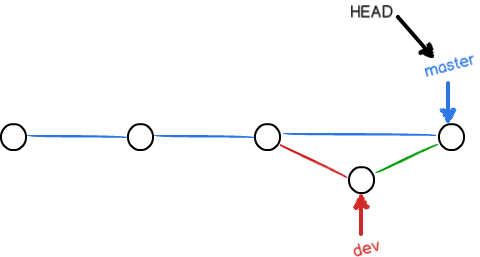
分支策略
在实际开发中,我们应该按照几个基本原则进行分支管理:
首先,master分支应该是非常稳定的,也就是仅用来发布新版本,平时不能在上面干活;
那在哪干活呢?干活都在dev分支上,也就是说,dev分支是不稳定的,到某个时候,比如1.0版本发布时,再把dev分支合并到master上,在master分支发布1.0版本;
你和你的小伙伴们每个人都在dev分支上干活,每个人都有自己的分支,时不时地往dev分支上合并就可以了。
所以,团队合作的分支看起来就像这样:
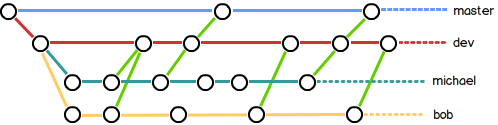
Git分支十分强大,在团队开发中应该充分应用。
合并分支时,加上–no-ff参数就可以用普通模式合并,合并后的历史有分支,能看出来曾经做过合并,而fast forward合并就看不出来曾经做过合并。
Bug分支
软件开发中,bug就像家常便饭一样。有了bug就需要修复,在Git中,由于分支是如此的强大,所以,每个bug都可以通过一个新的临时分支来修复,修复后,合并分支,然后将临时分支删除。
当你接到一个修复一个代号101的bug的任务时,很自然地,你想创建一个分支issue-101来修复它,但是,等等,当前正在dev上进行的工作还没有提交:
1 | |
并不是你不想提交,而是工作只进行到一半,还没法提交,预计完成还需1天时间。但是,必须在两个小时内修复该bug,怎么办?
幸好,Git还提供了一个stash功能,可以把当前工作现场“储藏”起来,等以后恢复现场后继续工作:
1 | |
现在,用git status查看工作区,就是干净的(除非有没有被Git管理的文件),因此可以放心地创建分支来修复bug。
首先确定要在哪个分支上修复bug,假定需要在master分支上修复,就从master创建临时分支:
1 | |
现在修复bug,需要把“Git is free software …”改为“Git is a free software …”,然后提交:
1 | |
修复完成后,切换到master分支,并完成合并,最后删除issue-101分支:
1 | |
太棒了,原计划两个小时的bug修复只花了5分钟!现在,是时候接着回到dev分支干活了!
1 | |
工作区是干净的,刚才的工作现场存到哪去了?用git stash list命令看看:
1 | |
工作现场还在,Git把stash内容存在某个地方了,但是需要恢复一下,有两个办法:
一是用git stash apply恢复,但是恢复后,stash内容并不删除,你需要用git stash drop来删除;
另一种方式是用git stash pop,恢复的同时把stash内容也删了:
1 | |
再用git stash list查看,就看不到任何stash内容了:
1 | |
你可以多次stash,恢复的时候,先用git stash list查看,然后恢复指定的stash,用命令:
1 | |
Bug分支小结
修复bug时,我们会通过创建新的bug分支进行修复,然后合并,最后删除; 当手头工作没有完成时,先把工作现场git stash一下,然后去修复bug,修复后,再git stash pop,回到工作现场。
Feature分支
软件开发中,总有无穷无尽的新的功能要不断添加进来。
添加一个新功能时,你肯定不希望因为一些实验性质的代码,把主分支搞乱了,所以,每添加一个新功能,最好新建一个feature分支,在上面开发,完成后,合并,最后,删除该feature分支。
现在,你终于接到了一个新任务:开发代号为Vulcan的新功能,该功能计划用于下一代星际飞船。
于是准备开发:
1 | |
切回dev,准备合并:
1 | |
但是!
就在此时,接到上级命令,因经费不足,新功能必须取消!´
虽然白干了,但是这个包含机密资料的分支还是必须就地销毁:
1 | |
销毁失败。Git友情提醒,feature-vulcan分支还没有被合并,如果删除,将丢失掉修改,如果要强行删除,需要使用大写的-D参数。。
现在我们强行删除:
1 | |
Feature分支小结
开发一个新feature,最好新建一个分支;
如果要丢弃一个没有被合并过的分支,可以通过git branch -D
多人协作
阅读: 499209 当你从远程仓库克隆时,实际上Git自动把本地的master分支和远程的master分支对应起来了,并且,远程仓库的默认名称是origin。
要查看远程库的信息,用git remote:
$ git remote origin 或者,用git remote -v显示更详细的信息:
$ git remote -v origin git@github.com:michaelliao/learngit.git (fetch) origin git@github.com:michaelliao/learngit.git (push) 上面显示了可以抓取和推送的origin的地址。如果没有推送权限,就看不到push的地址。
推送分支
推送分支,就是把该分支上的所有本地提交推送到远程库。推送时,要指定本地分支,这样,Git就会把该分支推送到远程库对应的远程分支上:
$ git push origin master 如果要推送其他分支,比如dev,就改成:
$ git push origin dev 但是,并不是一定要把本地分支往远程推送,那么,哪些分支需要推送,哪些不需要呢?
master分支是主分支,因此要时刻与远程同步;
dev分支是开发分支,团队所有成员都需要在上面工作,所以也需要与远程同步;
bug分支只用于在本地修复bug,就没必要推到远程了,除非老板要看看你每周到底修复了几个bug;
feature分支是否推到远程,取决于你是否和你的小伙伴合作在上面开发。
总之,就是在Git中,分支完全可以在本地自己藏着玩,是否推送,视你的心情而定!
抓取分支
多人协作时,大家都会往master和dev分支上推送各自的修改。
现在,模拟一个你的小伙伴,可以在另一台电脑(注意要把SSH Key添加到GitHub)或者同一台电脑的另一个目录下克隆:
1 | |
$ git add env.txt
1 | |
你的小伙伴已经向origin/dev分支推送了他的提交,而碰巧你也对同样的文件作了修改,并试图推送:
1 | |
因此,多人协作的工作模式通常是这样:
首先,可以试图用git push origin
如果推送失败,则因为远程分支比你的本地更新,需要先用git pull试图合并;
如果合并有冲突,则解决冲突,并在本地提交;
没有冲突或者解决掉冲突后,再用git push origin
如果git pull提示no tracking information,则说明本地分支和远程分支的链接关系没有创建,用命令git branch –set-upstream-to
这就是多人协作的工作模式,一旦熟悉了,就非常简单。
抓取分支小结
查看远程库信息,使用git remote -v;
本地新建的分支如果不推送到远程,对其他人就是不可见的;
从本地推送分支,使用git push origin branch-name,如果推送失败,先用git pull抓取远程的新提交;
在本地创建和远程分支对应的分支,使用git checkout -b branch-name origin/branch-name,本地和远程分支的名称最好一致;
建立本地分支和远程分支的关联,使用git branch –set-upstream branch-name origin/branch-name;
从远程抓取分支,使用git pull,如果有冲突,要先处理冲突
Rebase
在上一节我们看到了,多人在同一个分支上协作时,很容易出现冲突。即使没有冲突,后push的童鞋不得不先pull,在本地合并,然后才能push成功。
每次合并再push后,分支变成了这样:
1 | |
其实是可以做到的!
Git有一种称为rebase的操作,有人把它翻译成“变基”。
先不要随意展开想象。我们还是从实际问题出发,看看怎么把分叉的提交变成直线。
在和远程分支同步后,我们对hello.py这个文件做了两次提交。用git log命令看看:
1 | |
现在我们尝试推送本地分支:
1 | |
用git log看看:
1 | |
有!
什么问题?
不好看!
有没有解决方法?
有!
这个时候,rebase就派上了用场。我们输入命令git rebase试试:
1 | |
这就是rebase操作的特点:把分叉的提交历史“整理”成一条直线,看上去更直观。缺点是本地的分叉提交已经被修改过了。
最后,通过push操作把本地分支推送到远程:
1 | |
rebase小结
rebase操作可以把本地未push的分叉提交历史整理成直线; rebase的目的是使得我们在查看历史提交的变化时更容易,因为分叉的提交需要三方对比。
创建标签
在Git中打标签非常简单,首先,切换到需要打标签的分支上:
1 | |
方法是找到历史提交的commit id,然后打上就可以了:
1 | |
还可以创建带有说明的标签,用-a指定标签名,-m指定说明文字:
1 | |
tag小结
命令git tag
命令git tag -a
命令git tag可以查看所有标签。
操作标签
如果标签打错了,也可以删除:
1 | |
如果要推送某个标签到远程,使用命令git push origin
1 | |
操作标签小结
命令git push origin
命令git push origin –tags可以推送全部未推送过的本地标签;
命令git tag -d
命令git push origin :refs/tags/
声明: 此文摘自廖雪峰博客,仅方便自己学习.
常见问题
使用 git remote add origin git@github.com:xxx/xxx.git 命令关联本地和远程仓库的时候报没有权限错,如下所示
1 | |
原因是由于你在本地(或者服务器上)没有生成ssh key, 解决办法如下: 查看本地是否有ssh key,查看方法如下:
1 | |
第一步,git config --global --list ,检验本地是否已经配置git的用户名和邮箱,有直接进行第三步
第二步,git config –global user.name “yourname”,git config –global user.email myemail@qq.com 设置全局用户名和邮箱,
第三步,ssh-keygen -t rsa -C “这里换上你的邮箱”,生成秘钥,
第四步,到git仓库,添加秘钥,打开id_rsa.pub,复制里面的内容,打开你的githuh主页,setting,添加ssh key
第五部,ssh -T git@github.com 测试一下通不通,不通就是ssh-agent -s ssh-add ~/.ssh/id_rsa 操作这两步.
附录一:
常用git命令
| 命令 | 描述 | 注意事项 | |
|---|---|---|---|
| open . | 单开当前目录所在的finder | ||
| pwd | 命令用于显示当前目录 | ||
| ls -ah | 查看当前目录下的隐藏文件 | ||
| git log –graph | 打印提交日志,可以查看分支图 | ||
| git add fileName | 添加文件名为fileName的文件到暂存 | ||
| git add . | 添加所有的文件到暂存 | ||
| git commit -m”des” | 把暂存区的文件提交到本地分支, des为本次提交的描述 | ||
| git push origin master | 将本地文件提交的远程仓库的master分支,一般master分支为主分支 | ||
| git log | 显示从最近到最远的提交日志 | ||
| git reflog | 显示之前每一次的操作命令 | ||
| git log –pretty=oneline | 单行输出提交日志 | commit_id显示完全 | |
| git log –oneline | 单行输出提交日志 | commit_id只显示前7位 | |
| git log –graph –pretty=oneline –abbrev-commit | 打印提交历史信息,带分支信息 | ||
| git reset –hard HEAD^ | 回退到上一个版本, head为当前版本, head^为上一个版本, head^^为上两个版本, 同理 | ||
| git reset –hard commit_id | 和上面的命令功能一样, 指是回退到commit_id的版本, commit_id可以不用写全 | ||
| git reflog | 用来记录你的每一次命令 | ||
| git status | 常看当前工作区的状态 | ||
| git diff HEAD – fileName | 查看文件在工作区和版本库里面最新版本的区别 | ||
| git checkout – file | 丢弃文件名为file在工作区的修改 | ||
| git reset HEAD |
可以把暂存区的修改撤销掉,重新放回工作区 | 例如使用git add file将工作区的文件添加到暂存区时候想要使用git checkout file来撤销修改是无法生效的,你要先使用git reset head file来把在暂存区的修改撤销,重新放回工作区后git checkout file才能生效 |
|
| git rm | 用于删除一个文件 | ||
| git remote add origin git@github.com:michaelliao/learngit.git | 把一个已有的本地仓库与之远程仓库关联 | ||
| git push -u origin master | 关联本地和远程仓库后第一次将本地提交到远程仓库 | 由于远程库是空的,我们第一次推送master分支时,加上了-u参数,其他时候可以不加 | |
| git clone git@github.com:michaelliao/gitskills.git | 从远程仓库克隆一个本地仓库 | ||
| git checkout -b dev | 创建一个名为dev的分支,等效于下面两条命令 | ||
| git branch dev | 创建名为dev的分支 | ||
| git checkout dev | 切换到dev分支 | ||
| git branch | 查看所有的分支 | ||
| git merge dev | 合并分支 | 合并分支要先切换到主分支 | |
| git branch -d dev | 删除分支 | 需要先合并之后才能删除, 如果要强行删除使用下面这条命令 | |
| git branch –set-upstream-to=origin/dev dev | 将本地dev分支和远程的dev分支关联 | ||
| git branch -D dev | 强行删除分支 | ||
| git merge –no-ff -m “merge with no-ff” dev | 合并dev分支 | 合并后的历史有分支,能看出来曾经做过合并,而fast forward合并就看不出来曾经做过合并 | |
| git stash | 把当前工作现场“储藏”起来,等以后恢复现场后继续工作 | ||
| git stash list | 查看储藏起来的工作区 | ||
| git stash apply stash_id | 恢复储藏的工作区 | 此命令恢复后,stash内容并不删除,你需要用git stash drop来删除 | |
| git stash pop | 恢复储藏的工作区,同时删除储藏的工作区 | ||
| git remote | 查看远程仓库信息 | ||
| git remote -v | 查看远程仓库详情 | ||
| git pull | 将远程仓库同步到本地 | ||
| git pull origin dev | 将远程仓库中dev分支同步到本地 | ||
| git checkout -b branch-name origin/branch-name | 在本地创建和远程分支对应的分支 | 本地和远程分支的名称最好一致 | |
| git branch –set-upstream branch-name origin/branch-name | 建立本地分支和远程分支的关联 | ||
| git rebase | rebase操作可以把本地未push的分叉提交历史整理成直线 | ||
| git tag v1.0 | 创建一个名为v1.0的标签 | ||
| git tag v0.9 commit_id | 在对应的commit_id处打上v0.9的标签 | ||
| git tag | 查看所有的tag | ||
| git show v0.9 | 查看v0.9这个标签的详情 | ||
| git tag -a v0.1 -m “version 0.1 released” commit_id | 在对应的commit_id处创建带有说明的标签 | ||
| git tag -d v0.1 | 删除标签v0.1 | ||
| git push origin v1.0 | 推送v0.1到远程版本库 | ||
| git push origin –tags | 一次性推送所有未提交的tags到远程仓库 | ||
| git push origin :refs/tags/v0.9 | 删除远程仓库的某个标签 | 注意先从本地删除:git tag -d v0.9 | |
| git config user.name | 查看git的用户名 | ||
| git config user.email | 查看git邮箱 | ||
| git config –global user.name “username” | 修改用户名 | ||
| git config –global user.email “email” | 修改邮箱 |
附录二:
The following is a list of optional inline markups supported:
| Option name | Markup | Result if enabled |
|---|---|---|
| Intra-word emphasis | So A*maz*ing | So Amazing |
| Strikethrough | ~~Much wow~~ | |
| Underline [^under] | _So doge_ | So doge |
| Quote [^quote] | "Such editor" | Such editor |
| Highlight | ==So good== | So good |
| Superscript | hoge\^(fuga) | hogefuga |
| Autolink | http://t.co | http://t.co |
| Footnotes | [\^4] and [\^4]: | [^4] and footnote 4 |
